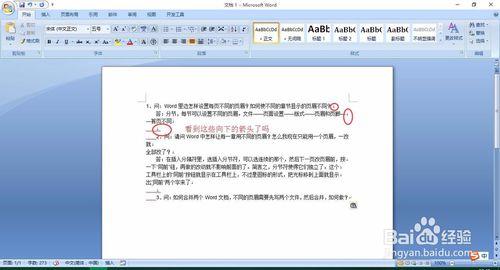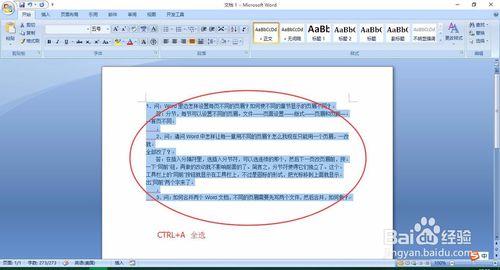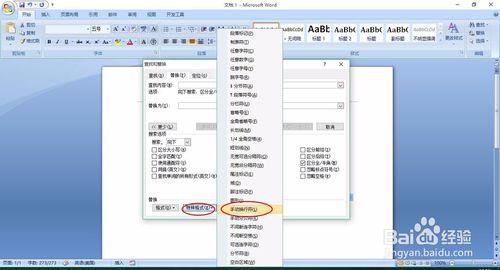從網下複製文字下來,每句末尾是不是總會有“手動換行符”( 向下的箭頭),這個符號主要在一個真段落裡偽造一個假的段落的標記,也叫軟回車,那怎麼批量去除呢,下面來教大家怎麼批量刪除。
方法/步驟
使用快捷鍵 Ctrl+A 將所有文字內容選中。
然後使用快捷鍵 Ctrl+H開啟“替換”對話方塊。
選擇對話方塊左下角的“更多”按鈕。
再選擇下面的“特殊格式”——“手動換行符”。可以看到還有很多其他的特殊符號,以後可以慢慢了解。
選擇完後,會發現“查詢內容”顯示為 “^ ”( 這個是手動換行符的編碼),接著“替換為”不用填(表示用空來替換),最後點選“全部替換”。
是不是煩人的“手動換行符”就全部消失了。
功能, 段落, 換行符, 標記, word, 手動換行符和段落標記, notepad替換換行符, excel批量替換換行符, word手動換行符替換, 批量替換換行符, excel手動換行符替換, excel替換換行符, 換行符替換, ue替換換行符,